
Eine der Säulen, die es einem Unternehmen ermöglichen, korrekt und immer perfekt zu arbeiten, ist der Schutz und die Integrität Ihrer Daten und wertvolleren Informationen. Wenn diese in die falschen Hände geraten, kann dies zu einer Reihe von Problemen führen, von juristischen bis hin zu persönlichen .
Als IT- Mitarbeiter sind wir uns dessen bewusst und es ist jeden Tag das Ideal, nach neuen Lösungen zu suchen, um immer alle Informationen mit den drei Grundprinzipien zu haben:
- Verfügbarkeit
- Integrität
- Vertraulichkeit
Wir können über eine fortschrittliche Firewall , großartige Schutztools und sichere Kennwörter verfügen, aber immer suchen Hacker oder skrupellose Personen nach Möglichkeiten, auf das System zuzugreifen und ihre destruktiven Aufgaben auszuführen, und sollten daher wachsam sein.
Heute werden wir eines der zuverlässigsten kostenlosen Tools im Detail analysieren, mit dem wir der gesamten Infrastruktur unserer Organisation einen weiteren Sicherheitsschritt hinzufügen können. DenyHosts
Als Administratoren können wir auf der Route von CentOS 7 die Zugriffsversuche auf das System visualisieren. Obwohl diese Zugriffsversuche in der Regel nicht zufriedenstellend waren, ist es besser, diese Art von Versuchen zu verhindern, da einige von ihnen auftreten können und schwerwiegende Sicherheitslücken aufweisen.
/ var / log / secure
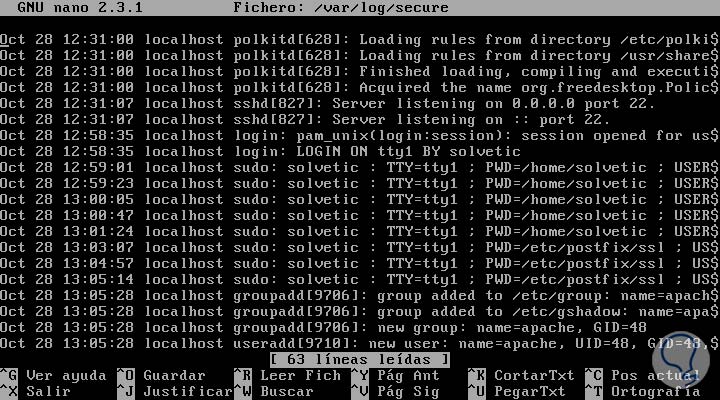
- Zeichnen Sie alle fehlgeschlagenen Anmeldeversuche auf
- Es enthält den Synchronisationsmodus, mit dem Daten über einen zentralen Server ausgetauscht werden können, um Angriffe abzuwehren
- Es kann von der Kommandozeile ausgeführt werden
- Verfolgen Sie nicht vorhandene Benutzer
- Verfügt über die Fähigkeit, verdächtige Anmeldeversuche zu verfolgen
- Wir können DenyHosts so konfigurieren, dass E-Mails über erfolglose Anmeldeversuche empfangen werden
- Kann IP-Adressen in Computernamen auflösen
- Unterstützt FreeBSD
Wie wir sehen, haben wir ein großartiges Werkzeug, das zweifellos eine große Hilfe für unsere Verwaltungsaufgaben sein wird.
1. Installation von DenyHosts unter CentOS 7
Zunächst empfehlen wir, das System mit dem folgenden Befehl zu aktualisieren:
sudo yum update
Wenn wir uns als Root-Benutzer angemeldet haben, sollten wir das sudo nicht an die erste Stelle setzen. Sobald das System aktualisiert ist, werden die DenyHosts-Elemente mit dem folgenden Befehl aus den offiziellen Repositorys heruntergeladen:
sudo rpm -Uvh http://mirror.metrocast.net/fedora/epel/6/i386/epel-release-6-8.noarch.rpm
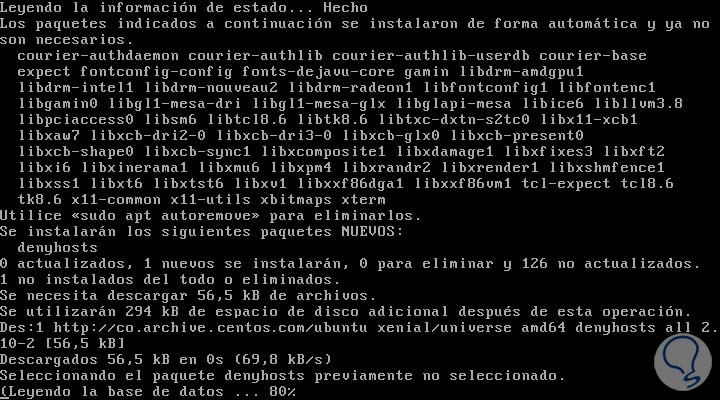
Als Nächstes installieren wir die DenyHosts-Pakete mit dem folgenden Befehl:
sudo yum installiere denyhosts
Sie werden installiert.
2. Konfigurationsparameter DenyHosts
Sobald das Tool installiert ist, greifen wir auf die folgende Route zu:
sudo nano /etc/hosts.allow
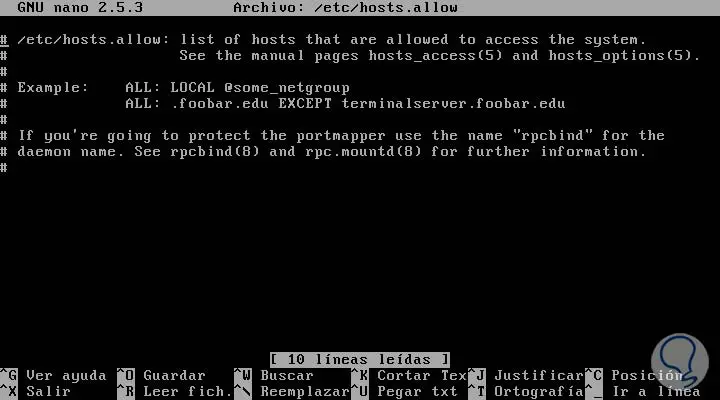
Dort müssen wir die IP-Adresse unseres Teams eingeben, in diesem Fall 192.168.0.33 am Ende der Datei unter Verwendung des SSHD-Parameters:
sshd 192.168.0.33
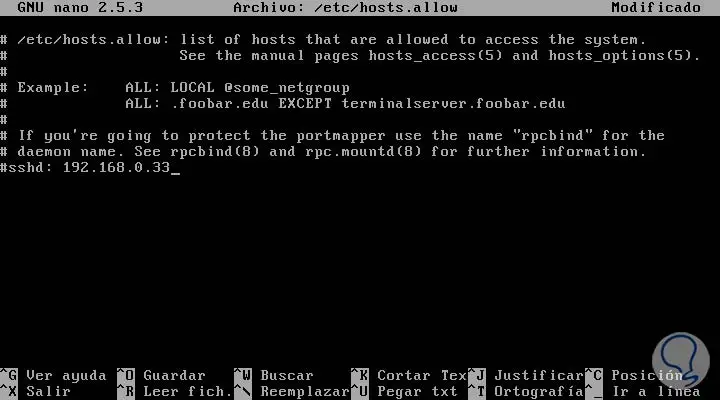
+ O Strg + O
+ X Strg + X
Dann greifen wir auf die folgende Datei zur Bearbeitung zu:
sudo nano /etc/hosts.deny
Dort müssen wir am Ende der Datei die folgende Zeile einfügen:
sshd: ALL **
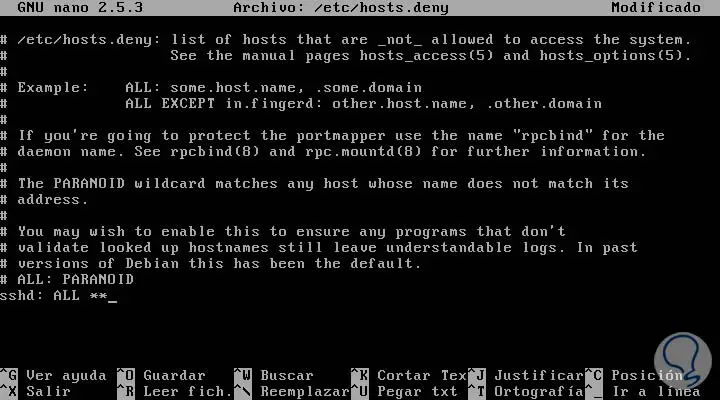
Wir behalten die Änderungen. Sobald diese Änderungen übernommen wurden, verwenden wir den folgenden Befehl, um den Dienst neu zu starten:
/etc/init.d/denyhosts wird neu gestartet
3. Hauptkonfiguration DenyHosts
Schließlich können wir auf die folgende Route zugreifen, um alle DenyHosts-Werte anzupassen:
sudo nano /etc/denyhosts.conf
Wir werden folgendes sehen:
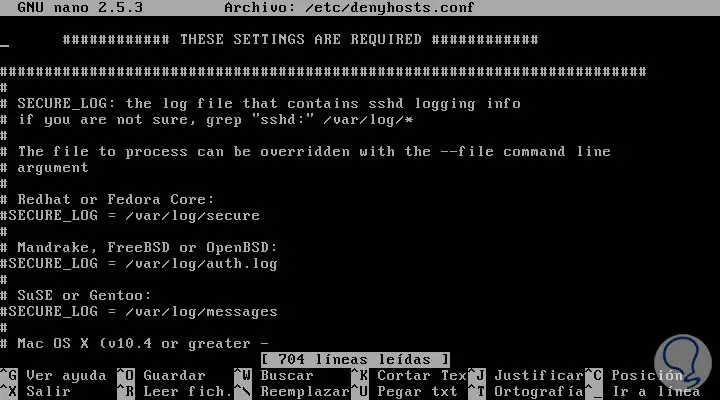
Dort können wir Werte konfigurieren wie:
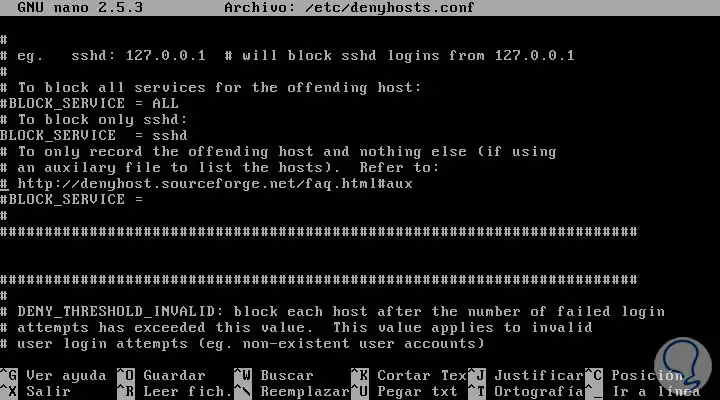
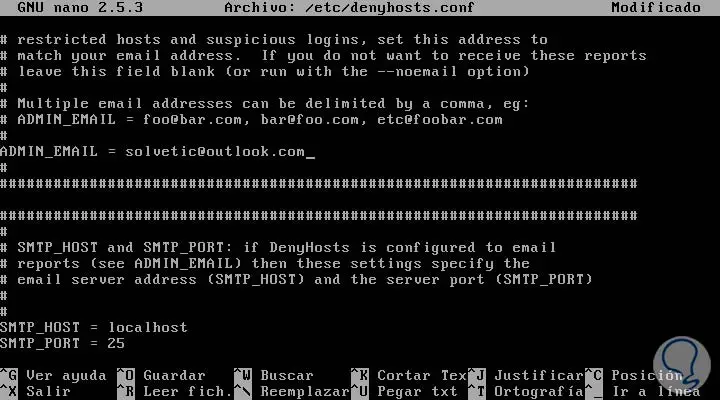
Auf die gleiche Weise können wir die Parameter entsprechend unserem Bedarf konfigurieren. Wir können dieses interessante Tool verwenden, um die Sicherheit unserer Geräte zu erhöhen und schlechte Momente zu vermeiden.
Backup Linux (CentOS 7)